3DMax制作玻璃瓶步骤分享!
一、进入软件页面,在右侧面板中依次点击【创建】-【图形】-【星形】,如图设置好星形参数并创建。

同时我们将图案的对象颜色调整为白色。

二、我们选中图案,给图形一个“挤出”命令,同事设置好挤出参数。

接着我们将模型转化为可编辑多边形。

三、进入【面】子面板,选中模型的面,接着在右侧面板中点击【插入】方框设置参数。

继续点击【挤出】,设置参数对选面进行操作。

四、这时候我们进入【边】子面板,选中模型边线,接着在右侧面板中点击【连接】方框设置参数。

五、我们继续进入【顶点】子面板,对模型上的点进行移动、缩放、旋转操作。


六、然后我们点击【边】子面板,选中模型底边,接着在右侧面板中点击【切角】方框设置参数。

六、选中模型,依次点击【修改】-【涡轮平滑】,如图设置平滑次数,完成瓶底优化,

最后再材质编辑器中给模型一个玻璃材质。

渲染出图就可以啦!

今天的《3DMax制作玻璃瓶步骤分享!》就到这里了,希望对大家有帮助。
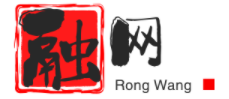
 融网
融网